audio OPEL INSIGNIA BREAK 2020 Informācijas un izklaides sistēmas rokasgrāmata (in Latvian)
[x] Cancel search | Manufacturer: OPEL, Model Year: 2020, Model line: INSIGNIA BREAK, Model: OPEL INSIGNIA BREAK 2020Pages: 93, PDF Size: 1.91 MB
Page 56 of 93
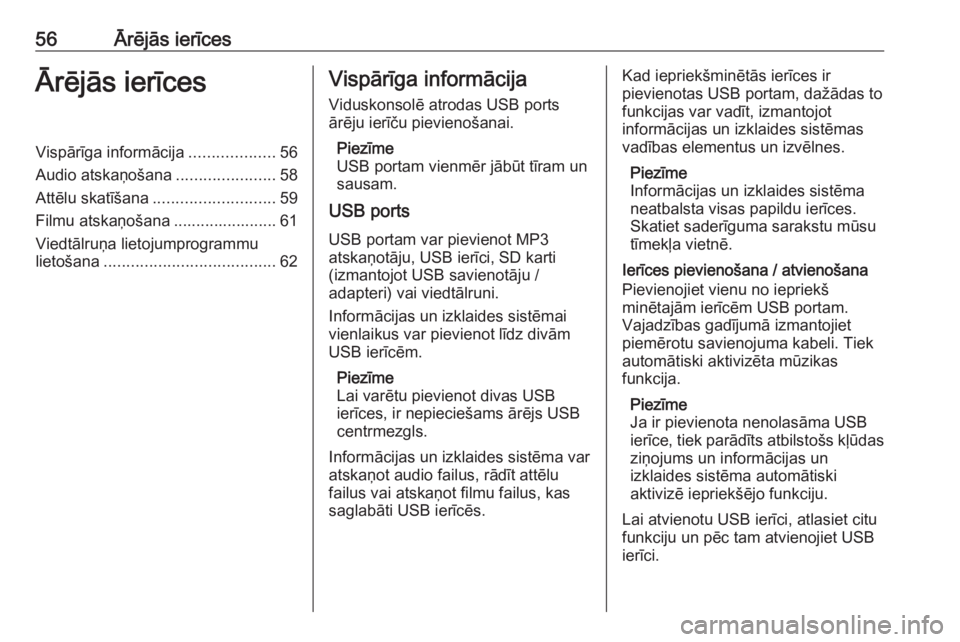
56Ārējās ierīcesĀrējās ierīcesVispārīga informācija...................56
Audio atskaņošana ......................58
Attēlu skatīšana ........................... 59
Filmu atskaņošana ....................... 61
Viedtālruņa lietojumprogrammu
lietošana ...................................... 62Vispārīga informācija
Viduskonsolē atrodas USB ports
ārēju ierīču pievienošanai.
Piezīme
USB portam vienmēr jābūt tīram un
sausam.
USB ports
USB portam var pievienot MP3
atskaņotāju, USB ierīci, SD karti
(izmantojot USB savienotāju /
adapteri) vai viedtālruni.
Informācijas un izklaides sistēmai vienlaikus var pievienot līdz divām
USB ierīcēm.
Piezīme
Lai varētu pievienot divas USB
ierīces, ir nepieciešams ārējs USB
centrmezgls.
Informācijas un izklaides sistēma var
atskaņot audio failus, rādīt attēlu
failus vai atskaņot filmu failus, kas
saglabāti USB ierīcēs.Kad iepriekšminētās ierīces ir
pievienotas USB portam, dažādas to
funkcijas var vadīt, izmantojot
informācijas un izklaides sistēmas
vadības elementus un izvēlnes.
Piezīme
Informācijas un izklaides sistēma neatbalsta visas papildu ierīces.Skatiet saderīguma sarakstu mūsu
tīmekļa vietnē.
Ierīces pievienošana / atvienošana
Pievienojiet vienu no iepriekš
minētajām ierīcēm USB portam.
Vajadzības gadījumā izmantojiet
piemērotu savienojuma kabeli. Tiek
automātiski aktivizēta mūzikas
funkcija.
Piezīme
Ja ir pievienota nenolasāma USB
ierīce, tiek parādīts atbilstošs kļūdas ziņojums un informācijas un
izklaides sistēma automātiski
aktivizē iepriekšējo funkciju.
Lai atvienotu USB ierīci, atlasiet citu
funkciju un pēc tam atvienojiet USB ierīci.
Page 57 of 93
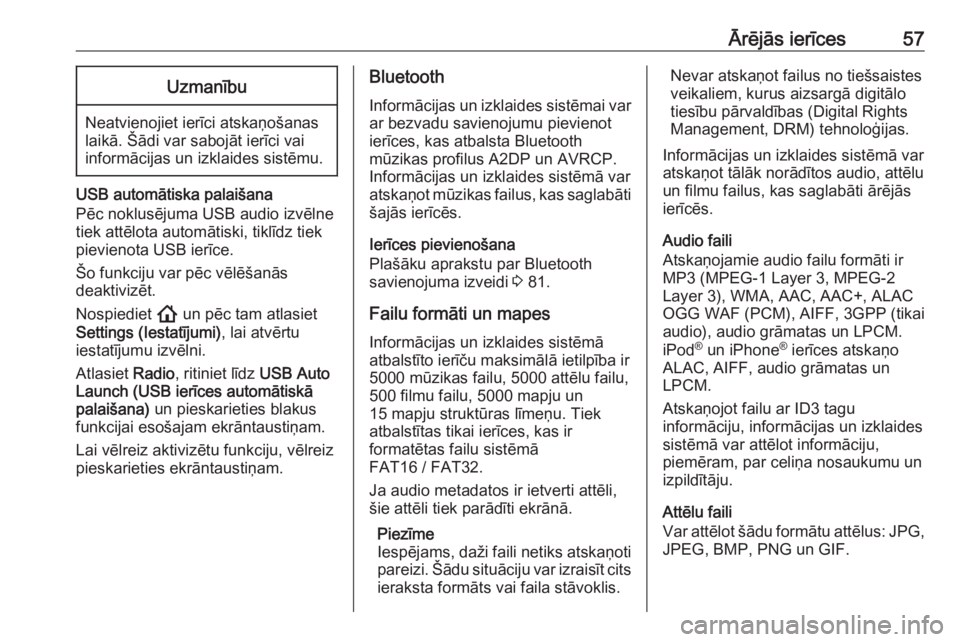
Ārējās ierīces57Uzmanību
Neatvienojiet ierīci atskaņošanas
laikā. Šādi var sabojāt ierīci vai
informācijas un izklaides sistēmu.
USB automātiska palaišana
Pēc noklusējuma USB audio izvēlne
tiek attēlota automātiski, tiklīdz tiek
pievienota USB ierīce.
Šo funkciju var pēc vēlēšanās
deaktivizēt.
Nospiediet ! un pēc tam atlasiet
Settings (Iestatījumi) , lai atvērtu
iestatījumu izvēlni.
Atlasiet Radio, ritiniet līdz USB Auto
Launch (USB ierīces automātiskā
palaišana) un pieskarieties blakus
funkcijai esošajam ekrāntaustiņam.
Lai vēlreiz aktivizētu funkciju, vēlreiz
pieskarieties ekrāntaustiņam.
Bluetooth
Informācijas un izklaides sistēmai var ar bezvadu savienojumu pievienot
ierīces, kas atbalsta Bluetooth
mūzikas profilus A2DP un AVRCP.
Informācijas un izklaides sistēmā var
atskaņot mūzikas failus, kas saglabāti šajās ierīcēs.
Ierīces pievienošana
Plašāku aprakstu par Bluetooth
savienojuma izveidi 3 81.
Failu formāti un mapes
Informācijas un izklaides sistēmā
atbalstīto ierīču maksimālā ietilpība ir
5000 mūzikas failu, 5000 attēlu failu,
500 filmu failu, 5000 mapju un
15 mapju struktūras līmeņu. Tiek
atbalstītas tikai ierīces, kas ir
formatētas failu sistēmā
FAT16 / FAT32.
Ja audio metadatos ir ietverti attēli, šie attēli tiek parādīti ekrānā.
Piezīme
Iespējams, daži faili netiks atskaņoti pareizi. Šādu situāciju var izraisīt citsieraksta formāts vai faila stāvoklis.Nevar atskaņot failus no tiešsaistesveikaliem, kurus aizsargā digitālo
tiesību pārvaldības (Digital Rights
Management, DRM) tehnoloģijas.
Informācijas un izklaides sistēmā var
atskaņot tālāk norādītos audio, attēlu
un filmu failus, kas saglabāti ārējās
ierīcēs.
Audio faili
Atskaņojamie audio failu formāti ir
MP3 (MPEG-1 Layer 3, MPEG-2
Layer 3), WMA, AAC, AAC+, ALAC
OGG WAF (PCM), AIFF, 3GPP (tikai
audio), audio grāmatas un LPCM.
iPod ®
un iPhone ®
ierīces atskaņo
ALAC, AIFF, audio grāmatas un
LPCM.
Atskaņojot failu ar ID3 tagu
informāciju, informācijas un izklaides
sistēmā var attēlot informāciju,
piemēram, par celiņa nosaukumu un
izpildītāju.
Attēlu faili
Var attēlot šādu formātu attēlus: JPG,
JPEG, BMP, PNG un GIF.
Page 58 of 93
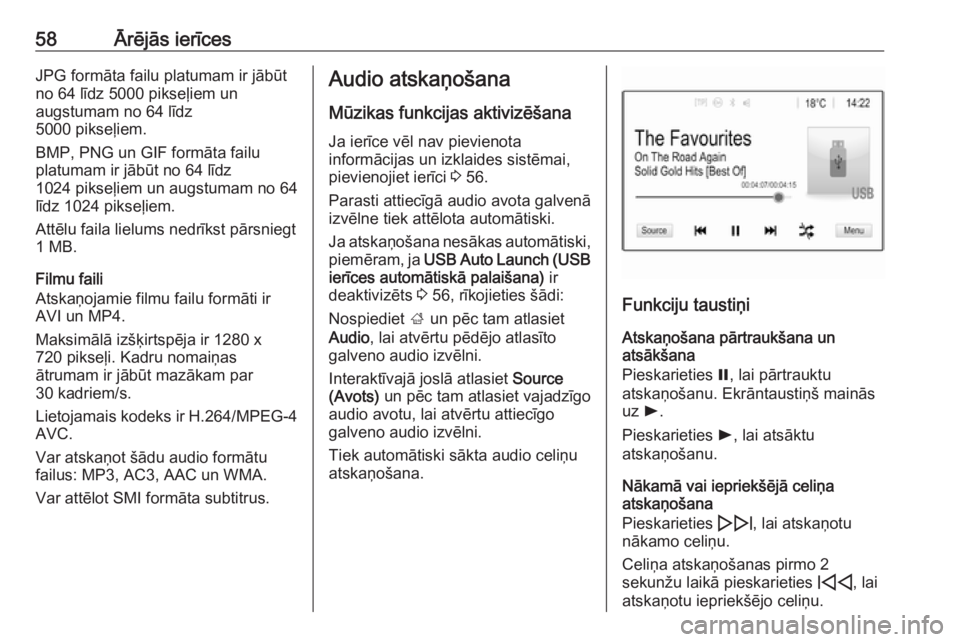
58Ārējās ierīcesJPG formāta failu platumam ir jābūt
no 64 līdz 5000 pikseļiem un
augstumam no 64 līdz
5000 pikseļiem.
BMP, PNG un GIF formāta failu
platumam ir jābūt no 64 līdz
1024 pikseļiem un augstumam no 64
līdz 1024 pikseļiem.
Attēlu faila lielums nedrīkst pārsniegt
1 MB.
Filmu faili
Atskaņojamie filmu failu formāti ir AVI un MP4.
Maksimālā izšķirtspēja ir 1280 x
720 pikseļi. Kadru nomaiņas
ātrumam ir jābūt mazākam par
30 kadriem/s.
Lietojamais kodeks ir H.264/MPEG-4 AVC.
Var atskaņot šādu audio formātu
failus: MP3, AC3, AAC un WMA.
Var attēlot SMI formāta subtitrus.Audio atskaņošana
Mūzikas funkcijas aktivizēšana Ja ierīce vēl nav pievienota
informācijas un izklaides sistēmai, pievienojiet ierīci 3 56.
Parasti attiecīgā audio avota galvenā
izvēlne tiek attēlota automātiski.
Ja atskaņošana nesākas automātiski,
piemēram, ja USB Auto Launch (USB
ierīces automātiskā palaišana) ir
deaktivizēts 3 56, rīkojieties šādi:
Nospiediet ; un pēc tam atlasiet
Audio , lai atvērtu pēdējo atlasīto
galveno audio izvēlni.
Interaktīvajā joslā atlasiet Source
(Avots) un pēc tam atlasiet vajadzīgo
audio avotu, lai atvērtu attiecīgo
galveno audio izvēlni.
Tiek automātiski sākta audio celiņu
atskaņošana.
Funkciju taustiņi
Atskaņošana pārtraukšana un
atsākšana
Pieskarieties =, lai pārtrauktu
atskaņošanu. Ekrāntaustiņš mainās
uz l.
Pieskarieties l, lai atsāktu
atskaņošanu.
Nākamā vai iepriekšējā celiņa
atskaņošana
Pieskarieties e, lai atskaņotu
nākamo celiņu.
Celiņa atskaņošanas pirmo 2
sekunžu laikā pieskarieties d, lai
atskaņotu iepriekšējo celiņu.
Page 59 of 93

Ārējās ierīces59Atgriešanās pašreizējā celiņa
sākumā
Kad celiņš ir atskaņots ilgāk nekā 2
sekundes, pieskarieties d.
Patīšana un attīšana
Pieskarieties un turiet nospiestu
d vai e . Atlaidiet, lai atgrieztos
parastas atskaņošanas režīmā.
Varat arī pārvietot pa kreisi vai pa labi slīdni, kas norāda pašreizējo celiņa
pozīciju.
Celiņu atskaņošana nejaušā secībā Pieskarieties n, lai atskaņotu celiņus
nejauši izvēlētā secībā. Ekrāntaustiņš
mainās uz o.
Vēlreiz pieskarieties o, lai
deaktivizētu jaukšanas funkciju un
atgrieztos parastas atskaņošanas
režīmā.
Funkcija
Browse Music (Pārlūkot mūziku)
Lai attēlotu pārlūkošanas ekrānu, pieskarieties ekrānam. Varat arī
atlasīt Menu (Izvēlne) audio
galvenajā ekrānā, lai parādītuattiecīgo audio izvēlni, un pēc tam atlasīt Browse Music (Pārlūkot
mūziku) .
Tiek parādītas dažādas kategorijas, kurās celiņi ir kārtoti, piemēram,
Playlists (Atskaņošanas saraksti) ,
Artists (Izpildītāji) vai Albums
(Albumi) .
Atlasiet vajadzīgo kategoriju un
apakškategoriju (ja tā ir pieejama) un pēc tam atlasiet celiņu.
Atlasiet celiņu, lai sāktu atskaņošanu.
Attēlu skatīšana
Varat attēlot USB ierīcē saglabātus
attēlus.
Piezīme
Jūsu drošībai dažas no funkcijām
braukšanas laikā ir atspējotas.
Attēla funkcijas aktivizēšana
Ja ierīce vēl nav pievienota
informācijas un izklaides sistēmai,
pievienojiet ierīci 3 56.
Nospiediet ! un pēc tam atlasiet
Gallery (Galerija) , lai atvērtu galveno
multivides izvēlni.
Pieskarieties -, lai atvērtu attēlu
galveno izvēlni un attēlotu USB ierīcē
saglabāto vienumu sarakstu.
Izvēlieties vajadzīgo attēlu. Ja tas ir
saglabāts mapē, vispirms atlasiet
attiecīgo mapi.
Page 86 of 93

86TelefonsTelefona galvenajā izvēlnē atlasiet
Call History (Zvanu vēsture) .
Atlasiet q, lai parādītu izejošos
zvanus, r — lai parādītu neatbildētos
zvanus, s — lai parādītu ienākošos
zvanus, bet p — lai parādītu visus
zvanus. Tiek parādīts attiecīgais
zvanu saraksts.
Atlasiet vajadzīgo ierakstu, lai sāktu
zvanu.
Numura atkārtošana
Pēdējo sastādīto numuru var sastādīt
atkārtoti.
Nospiediet ! un pēc tam atlasiet
Phone (Tālrunis) .
Ekrānā atlasiet w vai nospiediet Y uz
stūres.
Ātrā zvana numuru lietošana
Uz mobilajā telefonā saglabātajiem
ātrā zvana numuriem var piezvanīt,
arī izmantojot telefona galvenās
izvēlnes tastatūru.
Nospiediet ! un pēc tam atlasiet
Phone (Tālrunis) .
Pieskarieties attiecīgajam tastatūras
ciparam un turiet to nospiestu, lai
veiktu zvanu.
Ienākošais telefona zvans
Atbildēšana uz zvanu
Ja ienākošā zvana laikā ir ieslēgts
audio režīms, piemēram, radio vai
USB režīms, skaņas avots apklust un atsāk skanēt tikai pēc zvana
pabeigšanas.
Parādās ziņojums ar zvanītāja
telefona numuru vai vārdu (ja tas ir
pieejams).
Lai atbildētu uz zvanu, ziņojumā
atlasiet w vai nospiediet stūres
taustiņu Y.
Zvana noraidīšana
Lai noraidītu zvanu, ziņojumā atlasiet x vai nospiediet stūres taustiņu 7.
Zvana signāla mainīšana
Nospiediet ! un pēc tam atlasiet
Settings (Iestatījumi) .
Atlasiet Bluetooth un pēc tam
Ringtones (Zvanu signāli) , lai atvērtu
attiecīgo izvēlni. Tiek parādīts
saraksts ar visām pārī savienotajām
ierīcēm.
Page 90 of 93

90Alfabētiskais satura
rādītājsA Aizsardzība pret nozagšanu ........35
Ātrā zvana numuri ........................83
Attēlu faili ...................................... 56
Attēlu skatīšana ............................ 59
Audio atskaņošana .......................58
Audio faili ...................................... 56
Audiosistēmas vadības elementi uz stūres rata ............................ 36
Automātiskā skaļuma regulēšana 45
B
Balss atpazīšana .......................... 79
Balss norādes ............................... 65
Bluetooth Bluetooth mūzikas izvēlne ........58
Bluetooth savienojums ..............81
Ierīces pievienošana .................56
Savienošana pārī ......................81
Telefons .................................... 83
Vispārēja informācija .................56
Bluetooth mūzikas aktivizēšana ...58
Bluetooth savienojums .................81
BringGo ........................................ 62
D DAB .............................................. 53
Darbība ......................................... 83
Digitālā audio apraide ...................53
Displeja iestatījumi ..................59, 61F
Failu formāti Attēlu faili................................... 56
Audio faili................................... 56 Filmu faili ................................... 56
Filmu atskaņošana .......................61
Filmu faili ...................................... 56
G Galamērķa ievade .......................70
I
Iecienīto radiostaciju saraksti Radiostaciju atskaņošana .........51
Radiostaciju saglabāšana .........51
Informācijas un izklaides sistēmas ieslēgšana ..................38
Informācijas un izklaides sistēmas vadības panelis ..........36
Intellitext ....................................... 53
Izlase ............................................ 70
Izlases saraksts ............................ 51
Izvēlņu vadība............................... 42
K
Kartes ........................................... 65
Kontaktinformācija ........................70
L
Lietošana .................... 38, 49, 65, 79
Ārējās ierīces............................. 56
Page 91 of 93

91Bluetooth................................... 56
Izvēlne ....................................... 42
Navigācijas sistēma ..................65
Radio ......................................... 49
Telefons .................................... 83
USB ........................................... 56
M
Maksimālais ieslēgšanas skaļums 45
Maršruta vadība ........................... 75
Mobilie telefoni un personālo radiosakaru ierīces (CB radio) .. 87
N
Navigācija Galamērķa ievade .....................70
Izlase ......................................... 70
Kartes atjaunināšana ................64
Kartes skats .............................. 65
Kontaktinformācija..................... 70
Manipulācijas ar karti ................65
Maršruta vadība ........................75
Nesenie galamērķi ....................70
Pagriezienu saraksts .................75
Pašreizējā atrašanās vieta ........65
Satiksmes incidenti ...................75
TMC stacijas ....................... 64, 75
Navigācijas sistēmas aktivizēšana 65
O
Objekti .......................................... 70P
Pagriezienu saraksts ....................75
Pamatfunkcijas ............................. 42
Pieskāriena pīkstiena skaļums .....45
R Radio Aktivizēšana .............................. 49
DAB konfigurēšana ...................53
DAB paziņojumi......................... 53
Digitālā audio apraide (DAB) ....53
Iecienīto radiostaciju saraksti ....51
Intellitext .................................... 53
Lietošana................................... 49
Pārslēgšanās starp viļņu
diapazoniem .............................. 49
Radio datu sistēma (RDS) ........52
Radiostaciju atskaņošana .........51
Radiostaciju noskaņošana ........49
Radiostaciju saglabāšana .........51
RDS konfigurācija .....................52
Reģionāli ................................... 52
Reģionalizācija .......................... 52
Staciju meklēšana .....................49
Radio aktivizēšana .......................49
Radio datu sistēma ......................52
Radiostaciju atskaņošana ............51
Radiostaciju meklēšana................ 49
Radiostaciju saglabāšana ............51
RDS .............................................. 52Reģionāli....................................... 52
Reģionalizācija ............................. 52
Runas atpazīšana .........................79
S
Sākumekrāns................................ 42
Satiksmes incidenti .......................75
Savienošana pārī ..........................81
Sistēmas iestatījumi ......................46
Skaļuma iestatījumi....................... 45
Skaļums Ātrumu kompensējoša
skaļuma regulēšana ..................45
Automātiskā skaļuma
regulēšana ................................ 45
Maksimālais ieslēgšanas
skaļums ..................................... 45
Pieskāriena pīkstiena skaļums ..45
Skaļuma ierobežojums pie
augstām temperatūrām .............38
Skaļuma regulēšana .................38
Skaņas izslēgšanas funkcija .....38
TP skaļums ............................... 45
Zvana signāla skaļums.............. 45
Skaņas izslēgšana........................ 38
Skaņas tembra iestatījumi ............44
T
Tālrunis Bluetooth ................................... 80
Vispārēja informācija .................80
Page 92 of 93

92Tālruņu katalogs........................... 83
Telefona aktivizēšana ...................83
Telefona projekcija .......................62
Telefons Ātrā zvana numurs ....................83
Bluetooth savienojums ..............81
Funkcijas, kas pieejamas
telefonsarunas laikā ..................83
Ienākošais zvans....................... 83 Numura ievadīšana ...................83
Tālruņu katalogs........................ 83 Telefona galvenā izvēlne ..........83
Zvana signāla atlasīšana ..........83
Zvanu vēsture ........................... 83
TMC stacijas ................................. 64
TP skaļums ................................... 45
U USB Ierīces pievienošana .................56
USB attēlu izvēlne .....................59
USB audio izvēlne .....................58
USB filmu izvēlne ......................61
Vispārēja informācija .................56
USB attēla aktivizēšana................ 59
USB audio aktivizēšana ...............58
USB filmas aktivizēšana ...............61V
Vadības elementi Informācijas un izklaides
sistēma ...................................... 36
Stūre.......................................... 36
Vadības elementu pārskats ..........36
Viedtālrunis ................................... 56
Telefona projekcija ....................62
Viedtālruņa lietojumprogrammu lietošana .................................... 62
Viļņu diapazona atlasīšana ...........49
Vispārēja informācija ........64, 79, 80
Bluetooth ................................... 56
DAB ........................................... 53
Informācijas un izklaides
sistēma ...................................... 34
Navigācija.................................. 64
Tālrunis ..................................... 80
USB ........................................... 56
Viedtālruņa
lietojumprogrammas.................. 56
Vispārīga informācija ....................56
Z
Zvana signāls Zvana signāla mainīšana ..........83
Zvana signāla skaļums.............. 45Zvanīt Funkcijas, kas pieejamas
telefonsarunas laikā ..................83
Ienākošais zvans....................... 83
Telefona zvana sākšana ...........83
Zvana signāls ............................ 83
Zvanu vēsture ............................... 83